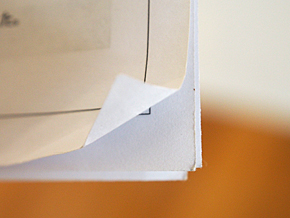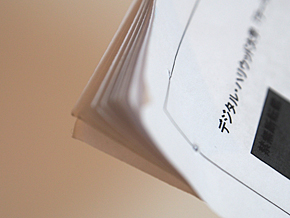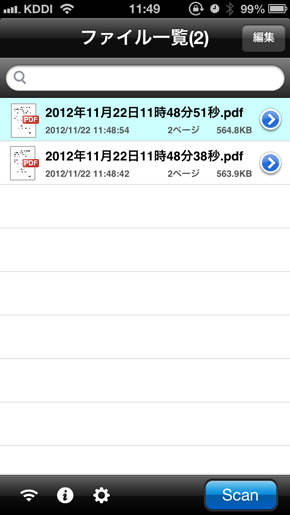もっと早く手にするべきだった、と思わずこぼしたMacユーザーによるiX500ファーストインプレッション:初めてのScanSnap(2/2 ページ)
えっ、こんなに速いの?
Macにドライバやアプリをインストールし、iPhoneにも専用アプリをダウンロードした。まず最初にスキャンする“素材”として、以前取材を行ったときにもらったA4サイズ20枚程度、裏表印刷の文字がびっしり書き込まれた書類を最初に選んだ。そのときはなにげなくカバンに詰め込んでしまったため、カドが折れていることや、ホチキス跡が残っているなど、状態は悪いものを最初に選んでしまった。
紙の置き方すらも調べないまま、フタを空けて原稿をセット。光っているボタンを押して見たところ、するりと1枚ずつ吸い込まれている。そのスピードがあまりにも速いため、筆者は設定ミスで空送りになっていると思い込んでいた。事実、Mac側にはPDFがどこにも作成されていないし、なんのメッセージも表示されていなかった。
しかし、これでカンペキに読み込みが完了していたのだ。なんてことはなく、インストーラーの指示に従いiPhone版アプリを設定後、起動したままにしていたため、無線でつながっていたiPhone側にPDFができていたのだ。しかも大変鮮明なドキュメントでした……。
要するに、スマートフォンで文書をすぐに持ち出したいときは、アプリを起動したままiX500を開き、原稿セットしてボタンを押すだけ、ということになる。想像していた以上に速く、想像していた以上に手軽だった。
領収書や名刺に会員証も?「A4以外」をスキャン
次にスキャンさせたかったのは、整理が大変な「名刺」だ。実はこれも先入観で、名刺は付属のA4キャリアに挟み込んでスキャンさせるのかと思っていた。しかし名刺サイズでもそのままトレイに置けば読み込んでくれると知り、早速やってみた。
Macの場合は、ドックにて起動しているユーティリティー「ScanSnap Manager」をクリックし、読み取り設定を名刺管理ソフトの「CardMinder」に指定する。この状態でトレイに置いた名刺群をスキャンさせることですぐに読み取ってくれる。裏表同時にスキャンするため、CardMinder上で反転も可能だが、あらかじめ裏表と向きを合わせておき、トレイにセットするほうが後々の整理が楽である。
このとき、ちょっと意地悪な作業をしようとした。以前主催したイベントでいただいた名刺をまとめてスキャンしようと思いついたのだが、このときもらった名刺は手作りのものばかりで、サイズも紙質もバラバラ。手書きのものも多数存在する。
なんという事でしょう! 驚いたことに、これも2重送りされることなく、きれいに読み取りが行われたのだ。ブログ等でのScanSnapの評判では使い続けることで2重送りが発生し、メンテナンスを気を付けるべし、などと書かれていたのを読んでいたが、名刺サイズ(それ以下のものもあった)がここまできれいに処理されたのは驚きだった。
ここまでの素直な感想は「もっと早く(ScanSnapを)教えてほしかった」……。すでにユーザーである方々からおしかりを受けるかもしれないが、ScanSnapの便利さにやっと気付いた筆者であった。
やっぱり残念な無線LAN対応
先ほど、iOSアプリでの連係を紹介したが、このときはもちろん無線LANを利用している。が、iX500自体はPCやMacとUSB 3.0で接続する必要がある。
USB接続は、設置スペースとの戦いだ。デスクトップPCであれば一度場所を確保すればいいかもしれないが、筆者のようなノートPCユーザーとなるとスペースが足りないという方も多いだろう。そしてインストール時に困ったように、USBのコネクタが空いているかという点も気を付けないといけない。
最近のプリンタ(というよりスキャナやコピー機能を持つ複合機)は大変安価になり、エントリー機ですら無線LAN対応しているものが多い。そうでなくてもプリンタサーバ機能を持つ無線LAN親機に接続することでワイヤレス化し、すっきりとした状態になっているのではないかと思う。特にScanSnapやプリンタ複合機のように、本体上部に何も載せられないものは場所の確保が難しいというのが現状ではないだろうか。
今回の新機種ではScanSnapで初めて無線LAN対応となったが、これはスマートフォン接続のためであり基本はUSB接続。このあたりが今後改善されることを祈りたい。
今回の記事は導入して数日間使った感想のみを紹介した。スキャンのスピードで驚き、スマートフォン対応で驚き、そして早めに導入しなかったことを後悔した――。もしいままでスキャナに興味はあったけれど踏み込めなかった人や、Macで使えるのか不安だという人にはぜひ触ってほしいデバイスだ。(続く)
著者紹介:宮田健(みやた・たけし)
元@ITの編集者で、現在IT分野やエンターテインメント分野においてフリーライターとして活動。アイティメディアのONETOPIにて「ディズニー」や「博物館/美術館」などのキュレーターをこなしつつ、自分の生活を変える新しいデジタルガジェットを求め日々試行錯誤中。
関連記事
 より使いやすく高速に――新世代ドキュメントスキャナ「ScanSnap iX500」
より使いやすく高速に――新世代ドキュメントスキャナ「ScanSnap iX500」
約3年半ぶりにScanSnapのフラッグシップ機がモデルチェンジ。新デュアルコアCPUの採用と、業務向けモデルから転用した給紙機構により、飛躍的な機能強化を果たした。 “自炊の定番”が一新! PFU最新ドキュメントスキャナ「ScanSnap iX500」を試す(前編)
“自炊の定番”が一新! PFU最新ドキュメントスキャナ「ScanSnap iX500」を試す(前編)
PFUのドキュメントスキャナ「ScanSnap」シリーズに新しいフラッグシップモデル「iX500」が加わった。「S1500」の直系進化モデルだ。従来の機能はほぼそのままに、読み取り速度の高速化や無線LAN対応などを果たした。発売に先駆けて実機を借りることができたので、その使用感を試した。 ScanSnapから直接Android端末に、スキャン速度1.5倍の新製品「S1300i」も
ScanSnapから直接Android端末に、スキャン速度1.5倍の新製品「S1300i」も
PFUはドキュメントスキャナ「ScanSnap」シリーズの新製品「S1300i」を発表した。Androidへ直接データを転送できるようにしたほか、読み取り速度を従来比1.5倍にした。 ScanSnapのiPad連係を試してみた
ScanSnapのiPad連係を試してみた
ScanSnapと専用アプリを使って、スキャンデータを直接iPadに転送できるか一連の流れを実行してみた。 ScanSnapに新モデル 毎分20枚読み取り、PDF自動タグ付け機能など
ScanSnapに新モデル 毎分20枚読み取り、PDF自動タグ付け機能など
ドキュメントスキャナ「ScanSnap」の新モデル「S1500」「S1500M」が登場する。本体デザインを一新し、読みとり速度は毎分20枚・40面に向上。WindowsモデルではPDF作成機能などを強化し、Macモデルでは名刺管理ソフトを同梱した。
関連リンク
Copyright © ITmedia, Inc. All Rights Reserved.
アイティメディアからのお知らせ
人気記事ランキング
- なぜAI時代に「オンプレ」が復活? 2026年のITトレンドを占う
- CVSSは「10.0」 ReactとNext.jsにリモートコード実行の脆弱性
- 生成AIの次に来るのは「フィジカルAI」 NVIDIAが語る、普及に向けた「4つの壁」
- 10万超のWebサイトに影響 WordPress人気プラグインに深刻なRCE脆弱性
- Nintendo Switchのネットサービスさえ止めた「AWS障害」 CIOが得るべき教訓は?
- 「コーディングはAI任せ」でエンジニアは何をする? AWSが示す、開発の新たな“主戦場”
- Accentureが“ChatGPT精通集団”に コンサル業務含め幅広く活用
- NEC 業務ノウハウを自動抽出、資産化するAIエージェントを提供開始 属人業務の行方は
- 7-Zipに深刻な脆弱性 旧バージョンは早急なアップデートを
- セールスフォースにも決められない? AIエージェント、「いくらが適正価格か」問題が勃発